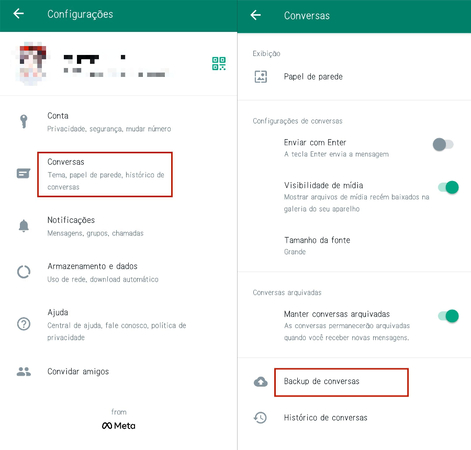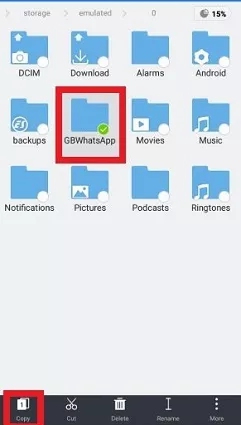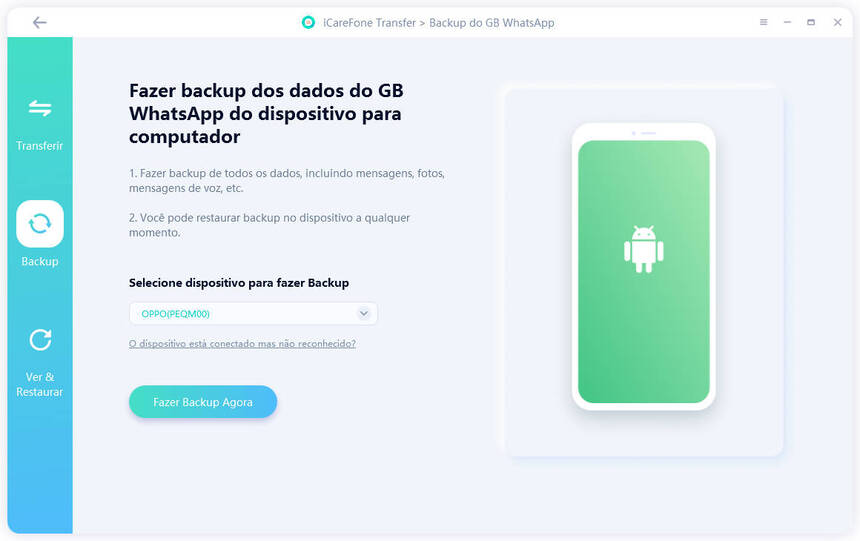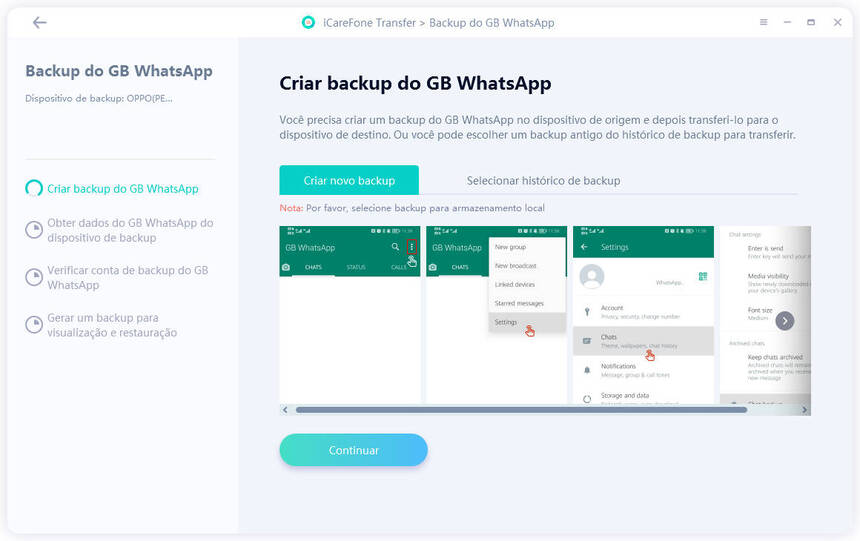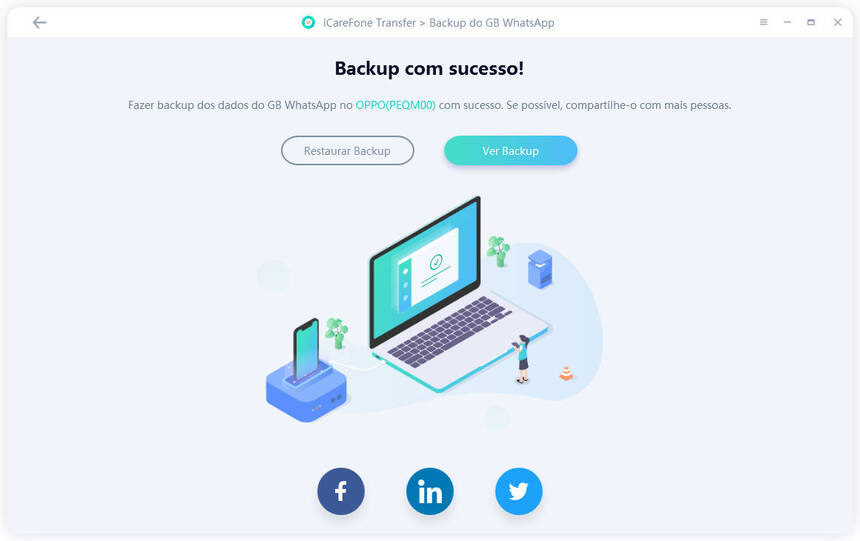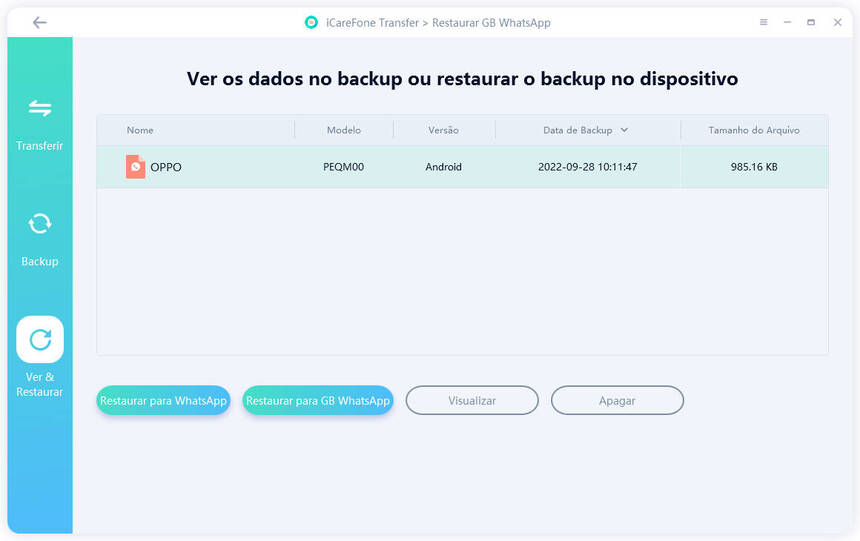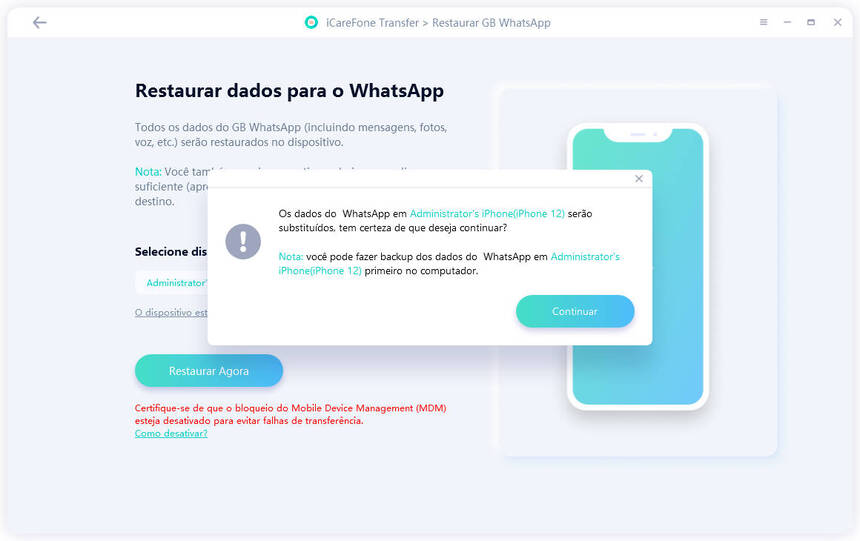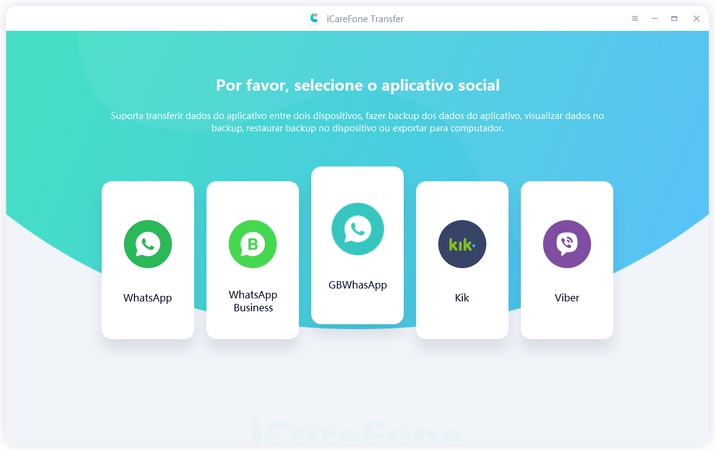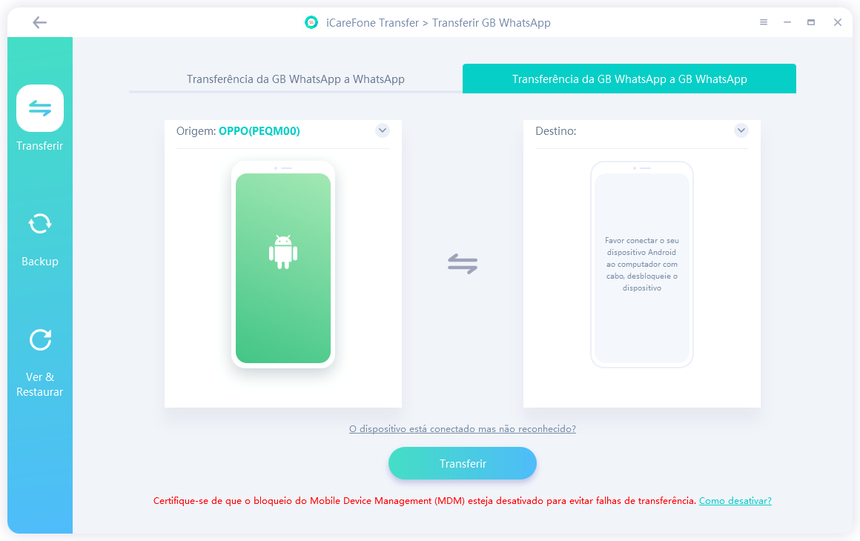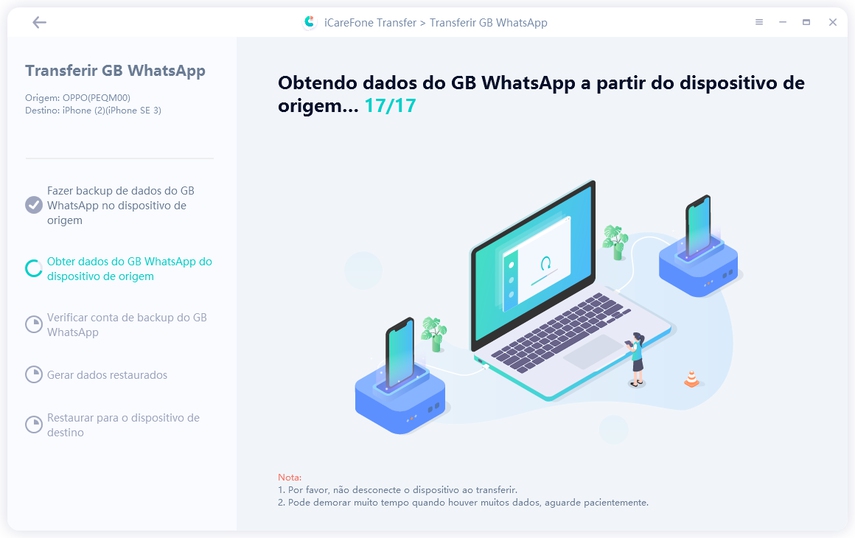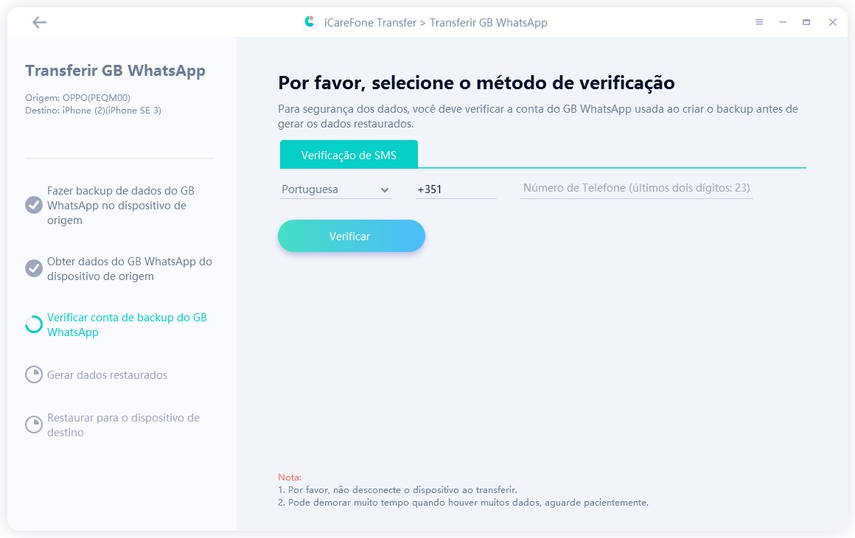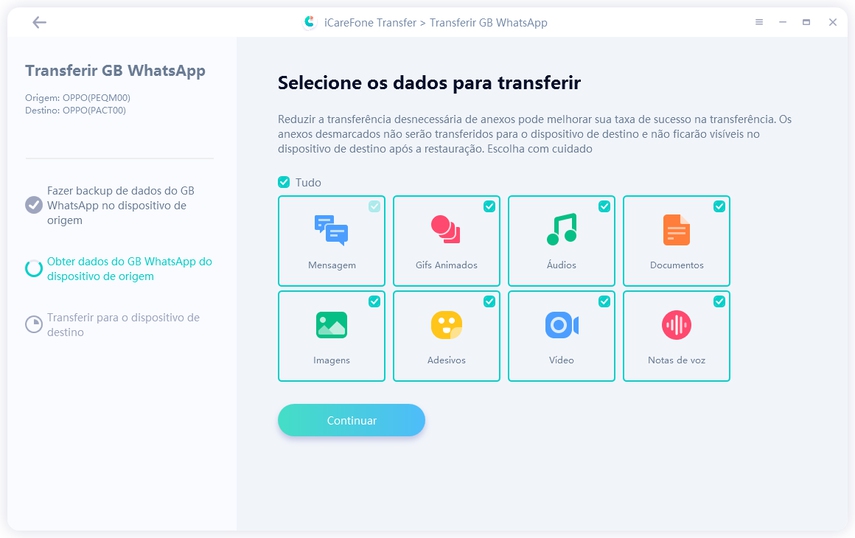Como Fazer Backup do WhatsApp GB Pelo Google Drive?
O WhatsApp GB é uma versão popular do WhatsApp entre os usuários de smartphones Android. Esta versão modificada do famoso aplicativo das conversas vem com vários recursos que a versão original não possui.
No entanto, a maioria dos usuários do WhatsApp GB está confusa sobre como fazer backup do WhatsApp GB pelo Google Drive. Você vê, Se você é uma dessas almas confusas, este artigo é para você. Continue lendo para saber tudo o que você precisa saber sobre esse assunto.
- Parte 1: Posso fazer backup do WhatsApp GB no Google Drive?
- Parte 2: Como fazer backup do WhatsApp GB pelo Google Drive & restaurar backup
- Parte 3: Como transferir dados do WhatsApp GB para o WhatsApp
- Parte 4: FAQs sobre como fazer backup no WhatsApp GB pelo Google Drive
Parte 1: Posso fazer backup do WhatsApp GB no Google Drive?
Se você está se perguntando como fazer backup do WhatsApp GB no Google Drive, esta seção é para você.
Como o WhatsApp GB é uma versão modificada do aplicativo original, você não pode fazer um backup do WhatsApp GB diretamente no Google Drive. Isso porque o aplicativo WhatsApp GB não tem permissão para gravar dados na sua conta do Google Drive. No entanto, há um truque legal que você pode usar para fazer essa tarefa de qualquer maneira.
No entanto, há um truque legal alegado (Remova a pasta de backup do WhatsApp GB para a pasta oficial do WhatsApp> Restaure o backup para o WhatsApp oficial> Faça backup dos dados novamente.) inválido por nossa equipe. Portanto, não há uma maneira confiável de fazer backup do GBWhatsApp no Google Drive.
Nota:
Mesmo que faça backup dos dados no mesmo Google Drive, a versão oficial do WhatsApp e o WhatsApp GB não podem sincronizar o backup. Portanto, recomendamos que use o iCareFone Transfer, que pode ajudá-lo a restaure o backup do WhatsApp do Google Drive para outros dispositivos.
Parte 2: Como fazer backup do WhatsApp GB pelo Google Drive & restaurar backup
Em primeiro lugar, vamos ver como fazer backup do WhatsApp GB e restaurá-lo mais tarde ao necessário:
- 1. Como fazer backup e restaurar do GBWhatsApp no mesmo celular
- 2. Como fazer backup e restaurar dados do GBWhatsApp no celular diferente
Fazer backup e restaurar do GBWhatsApp no mesmo celular
Como que sabe, o backup do GBWhatsApp é armazenado no armazenamento local do seu dispositivo. Portanto, o método oficial de backup e restauração só está disponível se você precisar restaurar os dados de backup no mesmo dispositivo.
Como fazer backup do WhatsApp GB:
- Abra o WhatsApp GB. Vá para Configurações > Conversas > Backup de conversas.
Toque em "Backup de conversas" para fazer backup do WhatsApp GB.

- Abra o gerenciador de arquivos do seu dispositivo.
- Copie a pasta "GBWhatsApp" do armazenamento interno e armazene-a em um local seguro.
Como restaurar backup do WhatsApp GB:
- Faça o download e instale o aplicativo WhatsApp GB, mas não o abra ainda.
Copie a pasta “GBWhatsApp” que você salvou anteriormente.

- Cole a pasta no armazenamento interno do seu celular.
- Abra o aplicativo WhatsApp GB e faça login na sua conta.
- Toque em "Restaurar" quando solicitado.
Fazer backup e restaurar dados do GBWhatsApp no celular diferente
Como backup WhatsApp GB? Não se preocupe, o iCareFone Transfer, que é uma ferramenta fácil de usar e promete uma taxa de sucesso de 100%, pode ajuda-lo a realizar. Com o iCareFone Transfer, a gente pode facilmente transferir, fazer backup e restaurar os dados do GBWhatsApp/WhatsApp nos diferentes dispositivos.
Baixe e instale o iCareFone Transfer no seu computador. Em seguida, inicie-o e conecte seu dispositivo antigo ao PC. Escolha o ícone “GBWhatsApp” e vá para “Backup” Clique em “Fazer Backup Agora” para continuar.

Siga as instruções na tela para concluir o backup.

Depois de todos os passos acabaram, vai mostra a tela de sucesso.

Quando o processo de backup estiver concluído, desconecte o seu dispositivo antigo e conecte seu novo dispositivo ao computador. Mude para a página “Ver & Restaurar”.

Agora você pode restaurar o backup para WhatsApp/GBWhatsApp como desejar!

Parte 3: Como transferir dados do WhatsApp GB para o WhatsApp
Está usando o conhecido WhatsApp GB? Se for, você deve estar enfrentando problemas porque a migração de dados entre WhatsApp GB e Whatsapp não é oficialmente suportada. Mas nós cuidamos de você!
Com o Tenorshare iCareFone Transfer, você pode transferir facilmente dados do WhatsApp GB para o WhatsApp no Android/iOS nos minutos. É uma ótima ferramenta de transferência de WhatsApp/WhatsApp Business/WhatsApp GB.
O iCareFone Transfer promete uma taxa de sucesso de transferência de 100% e privacidade de 100% dos dados pessoais em comparação com outras ferramentas.
Veja como transferir dados do WhatsApp GB para WhatsApp no dispositivo iOS.
Se quiser saber como transferir GBWhatsApp para GBWhatsApp/WhatsApp do Android: clique aqui:
O Tenorshare iCareFone Transfer precisa ser baixado e iniciado no seu computador. Na tela inicial, selecione o ícone de GBWhatsApp.

Em seguida, conecte o iPhone e celular Android ao computador. Talvez seja necessário ativar a depuração USB no seu dispositivo Android. Você também precisa escolher "Confiar" na caixa pop-up do seu dispositivo iOS.

Depois de criar backup, o iCareFone Transfer está obtendo dados do WhatsApp GB do seu dispositivo de origem. Aguarde um pouco e não desconecte seus dispositivos.

Para proteger os dados, use o número de celular para verificar a conta do WhatsApp GB. Clique no botão de Verificar depois de inserir o número de celular.

Após verificação bem-sucedida. Os tipos de dados do WhatsApp GB que você deseja transferir agora é sua escolha. O tipo de dados não selecionado não será transferido para o dispositivo de destino.

O processo vai transferir automaticamente agora, depois de concluir o processo, parabéns! Os dados do WhatsApp GB no Android foram transferidos com sucesso para o WhatsApp no iOS.
Veja o vídeo tutorial: Como Backup WhatsApp GB
Parte 4: FAQs sobre como fazer backup no WhatsApp GB pelo Google Drive
1. WhatsApp GB não faz backup no Google Drive, como resolver?
Embora o WhatsApp GB seja um software de terceiros e não suporte o backup de dados diretamente do Google Drive, você pode usar o iCareFone Transfer para fazer backup dos dados do WhatsApp GB com um clique e restaurar/transferir os dados para (GB) WhatsApp.
2. Qual é a diferença entre WhatsApp e WhatsApp GB?
WhatsApp é o aplicativo oficial criado pela Meta e enviado para a Google Play Store. Este aplicativo é totalmente seguro de usar, pois é verificado pelo próprio Google. É por isso que está disponível para download na Play Store.
Por outro lado, o WhatsApp GB é uma versão não oficial do aplicativo que não é assinada pelo Google. Em vez disso, os desenvolvedores independentes adicionam seus próprios recursos aos existentes e os lançam em sua própria versão do aplicativo.
O WhatsApp GB tem muitos recursos adicionais que o aplicativo WhatsApp normal não possui. Por exemplo, permite visualizar atualizações de status excluídas, ler mensagens excluídas, congelar sua última visualização e muito mais.
3. Como baixar WhatsApp GB?
Você pode baixar o GBWhatsApp no site oficial, clicando aqui.
4. É seguro usar o WhatsApp GB?
A maioria das versões GB do WhatsApp são seguras de usar, pois vêm com um recurso “anti-ban”. No entanto, como esses aplicativos não são assinados pelo Google para fins de segurança, você nunca pode ter 100% de certeza da segurança deles.
Conclusão
Muitos usuários se perguntam como como fazer backup do WhatsApp GB pelo Google Drive. Neste artigo, analisamos tudo o que precisa saber sobre esse assunto.
Além disso, além de aprender como salvar backup do WhatsApp GB no Google Drive, também falamos sobre como usa o iCareFone Transfer para fazer backup e restaurar conversas do WhatsApp GB para o WhatsApp.

iCareFone Transfer
No.1 Solução para Transferência, Backup e Restauração do WhatsApp
Transferência Rápida e Segura